Liste der Teilnehmenden verbergen

Sie können die Liste der Teilnehmenden, zum Beispiel im Kontext von Fernprüfungen mit RWTHmoodle, für die Studierenden verbergen. Diese sehen dann links in der Navigationsleiste keinen Eintrag "Teilnehmer*innen" mehr und können auch den Direktlink zur Liste nicht mehr aufrufen.
Um die Liste der Teilnehmenden für die Studierenden zu verbergen, gehen Sie wie folgt vor:
- Klicken Sie links in der Navigationsleiste des Lernraums auf "Teilnehmer*innen". Sie gelangen in die Teilnehmendenliste.
- Klicken Sie dort rechts auf das Zahnrad
 innerhalb der weißen Fläche. Das öffnet die Optionen für "Nutzer*innen".
innerhalb der weißen Fläche. Das öffnet die Optionen für "Nutzer*innen". - Wählen Sie hier "Berechtigungen für Betreuer*innen oder Studierende ändern".
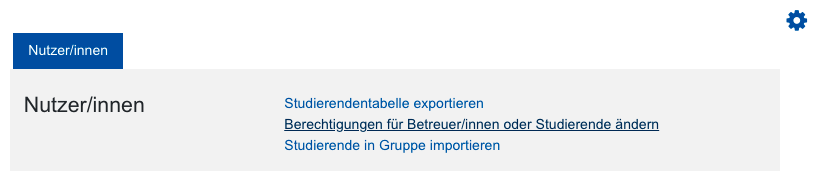
- Es öffnen sich zunächst die "Rechte für Beteuer*innen". Öffnen Sie neben "Rolle(n) auswählen" die Dropdown-Liste und wechseln Sie zu "Studierende und weitere Teilnehmer*innen".
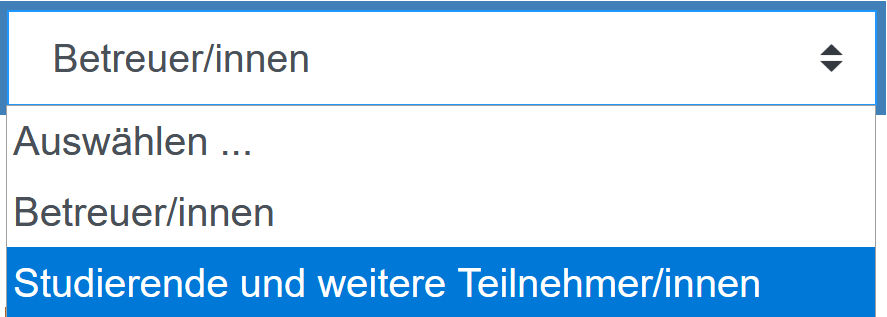
- Entfernen Sie das Häkchen aus der Checkbox bei "Teilnehmerliste anzeigen".
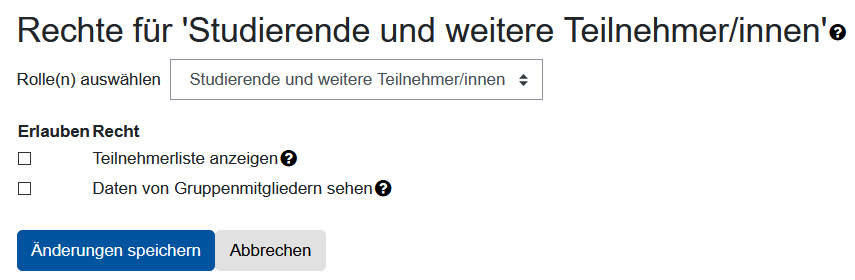
- Schließen Sie den Vorgang mit "Änderungen speichern ab" ab. Die Studierenden können anschließend nicht mehr auf die Teilnehmendenliste zugreifen und daher weder ihre eigene Gruppenzugehörigkeit noch die anderer Studierender sehen.

